Giao diện hiện đại, mới mẻ dành cho các ứng dụng dựa trên mô hình
Các ứng dụng dựa trên mô hình có giao diện hiện đại, mới mẻ khi Dùng thử giao diện mới tính năng được người dùng cuối bật. Giao diện mới cung cấp kiểu dáng cập nhật bao gồm phông chữ, màu sắc, đường viền, bóng và nhiều thứ khác phù hợp với hệ thống thiết kế Microsoft Fluent mới nhất. Giao diện được cập nhật giúp các ứng dụng dựa trên mô hình dễ sử dụng hơn để người dùng có thể hoàn thành mục tiêu của mình một cách nhanh chóng và hiệu quả. Hệ thống thiết kế Fluent cung cấp tính nhất quán, chất lượng và sự gắn kết nền tảng trên toàn Microsoft. Nó cũng cung cấp nền tảng vững chắc cho khả năng mở rộng và cho phép hỗ trợ chế độ tối trong tương lai.
Tính năng giao diện hiện đại, được làm mới hiện được bật theo mặc định sẽ ra mắt với lịch trình chậm hơn so với các tính năng khác. Thông tin thêm: Quản lý việc triển khai tính khả dụng rộng rãi theo mặc định.
Những gì đi kèm với giao diện hiện đại, mới mẻ
Đây là những gì bạn có thể mong đợi ở trải nghiệm hiện đại, mới mẻ:
- Cập nhật kiểu dáng trong các trang biểu mẫu, chế độ xem và trang tổng quan, bao gồm việc sử dụng bóng đổ và màu nền sáng hơn để tạo giao diện nâng cao hoặc nổi . Hình thức nổi giúp phân tách các phần một cách trực quan và tập trung sự chú ý vào nội dung chính.
- Các điều khiển dựa trên Fluent mới trong biểu mẫu, luồng quy trình công việc và hộp thoại. Các hộp thoại bây giờ tự động thay đổi kích thước chiều cao dựa trên nội dung.
- Một lưới Power Apps mới thay thế cho lưới chỉ đọc trong các trang tổng quan, chế độ xem và tiêu chuẩn.
- Cơ chế mới để tùy chỉnh màu tiêu đề ứng dụng để phù hợp với thương hiệu cá nhân hoặc tổ chức của bạn. Thông tin thêm: Sử dụng chủ đề hiện đại
- Cài đặt người dùng cuối có tên Thử giao diện mới mang lại trải nghiệm hiện đại, mới mẻ.

Thanh lệnh
Thanh lệnh nổi điều chỉnh phù hợp với trải nghiệm Microsoft 365 với khoảng cách nhất quán, các góc bo tròn và độ cao. Hãy lưu ý rằng thanh lệnh nằm trong một phần riêng biệt ở đầu trang trong ví dụ sau.

Xem trang
Xem các trang sử dụng thanh lệnh mới và có các vùng lưới cập nhật tận dụng những thay đổi về độ cao để giúp thu hút sự chú ý của người dùng.
Thay đổi đáng kể nhất trên các trang xem là việc chuyển từ lưới chỉ đọc sang Power Apps kiểm soát lưới, có tính năng cuộn vô hạn để mang lại trải nghiệm duyệt dữ liệu hiện đại. Lưới này cũng xuất hiện trong lưới con và lưới liên kết trong biểu mẫu và bảng thông tin chính. Điều khiển lưới Power Apps cũng hỗ trợ chỉnh sửa nội tuyến bằng thuộc tính Bật tính năng lọc. Người tạo có thể định cấu hình lưới có thể chỉnh sửa của mình theo cách thủ công để sử dụng điều khiển lưới Power Apps .
Ví dụ sau đây hiển thị một trang xem có giao diện hiện đại, mới mẻ.
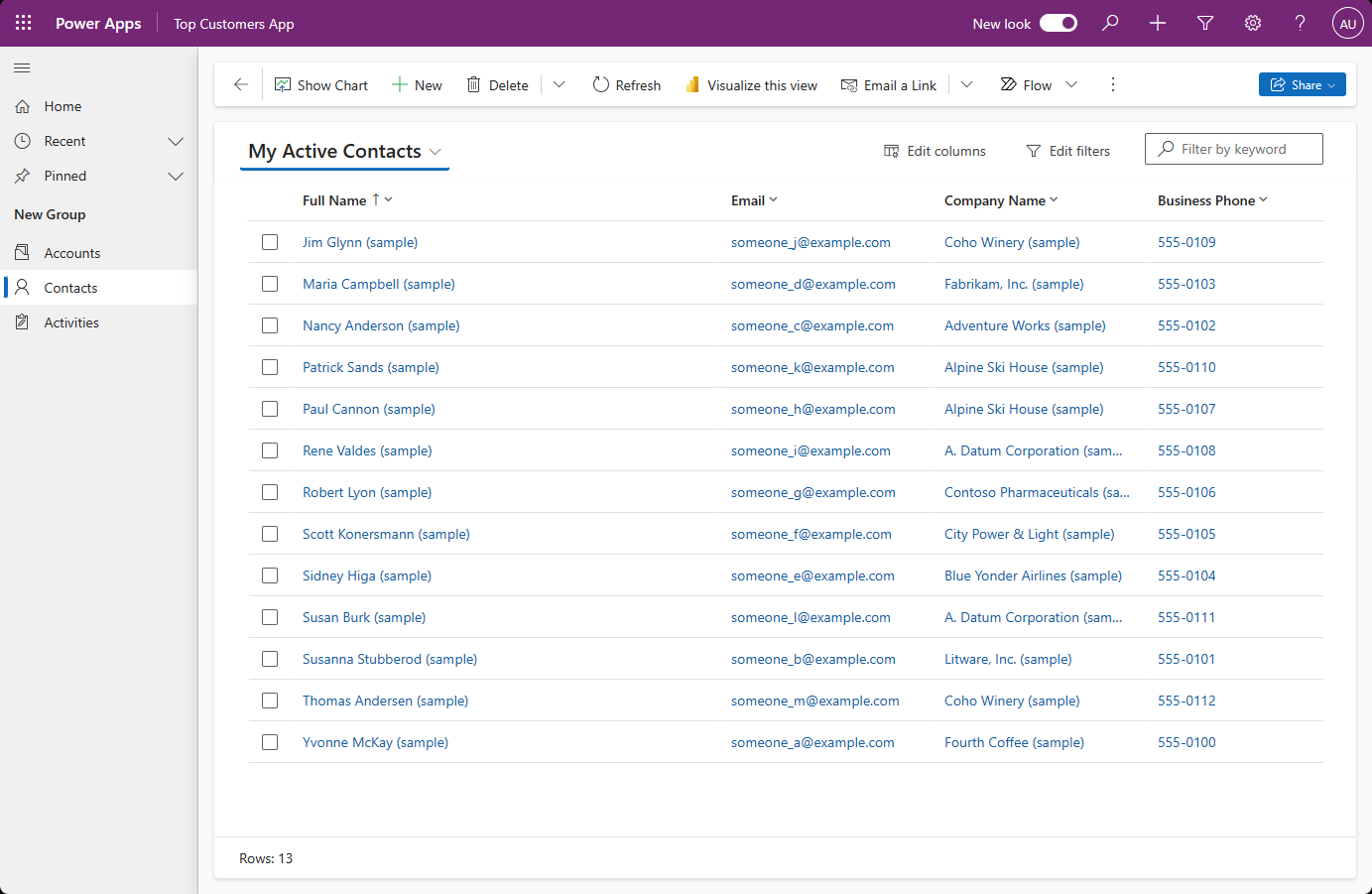
Trang biểu mẫu
Các trang biểu mẫu sử dụng thanh lệnh mới và có các tiêu đề, tab, phần và luồng quy trình công việc được làm mới. Chế độ xem nhanh, biểu mẫu thẻ, tiêu đề, sơ đồ trang web và điều khiển dòng thời gian cũng có tính năng cập nhật kiểu dáng.
Ví dụ sau đây hiển thị một trang biểu mẫu có giao diện hiện đại, mới mẻ.
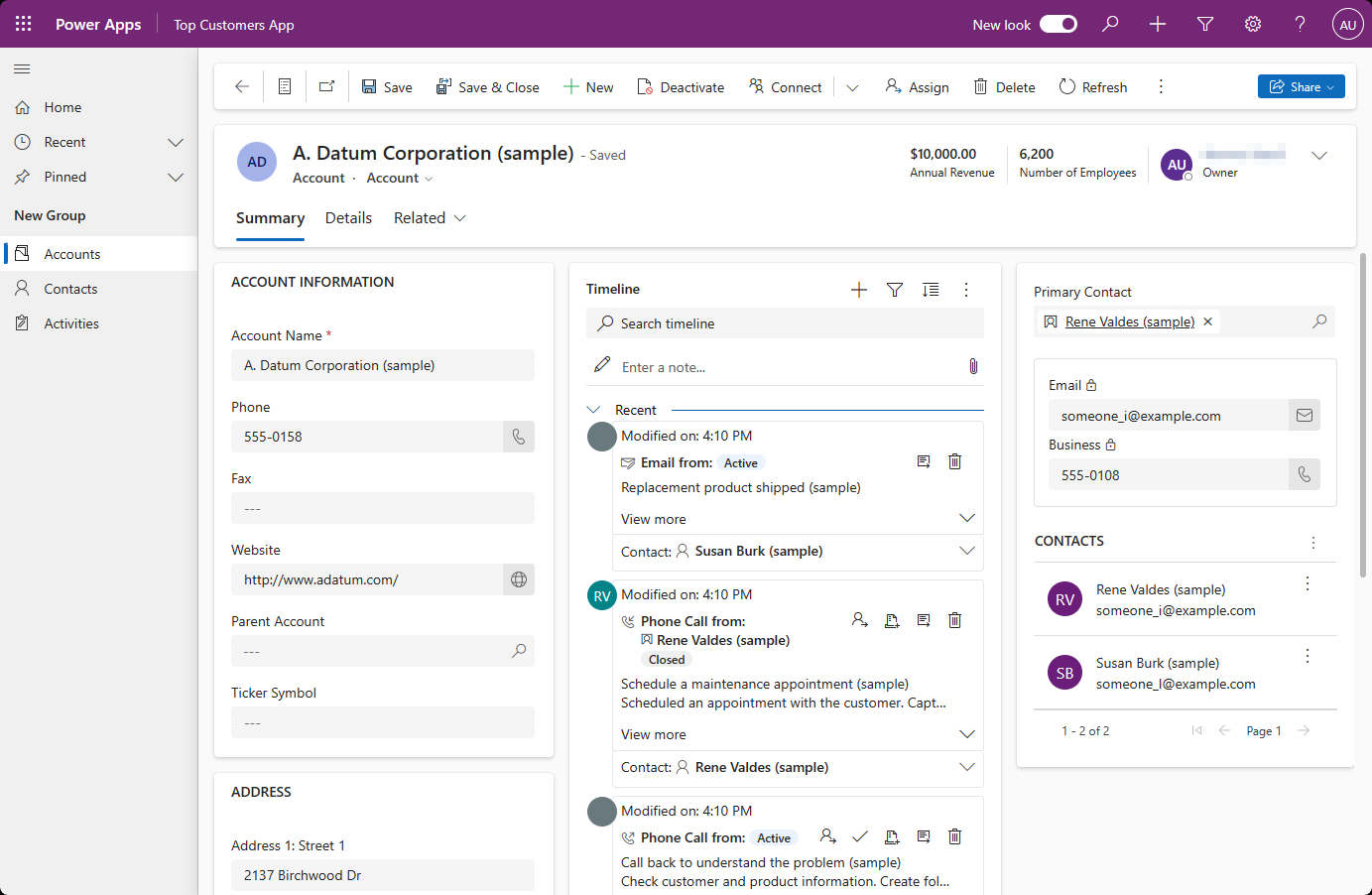
Điều khiển hiện trường
Các điều khiển trường như nhập văn bản, nhập hành động, tra cứu và điều khiển hộp kiểm được xây dựng và thiết kế bằng các thành phần Fluent. Nhiều điều khiển hiện trường hơn sẽ được hiện đại hóa bằng thiết kế Fluent trong các bản cập nhật trong tương lai.
Các phần trường, là vùng chứa các trường trên biểu mẫu, có thiết kế hợp lý hơn. Các biểu tượng hiện ở bên phải nhãn trường. Một số biểu tượng dư thừa đã được loại bỏ để có bố cục rõ ràng hơn. Kiểu dáng thông báo đầu vào và lỗi cũng được làm mới dựa trên thiết kế Fluent.
Ví dụ sau đây hiển thị một tập hợp các trường có giao diện hiện đại, mới mẻ.
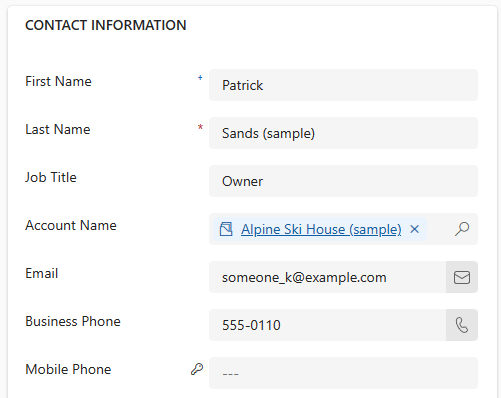
Trang tổng quan
Trang tổng quan hệ thống, với các lưới con và biểu đồ độc lập, đã được cập nhật để sử dụng thanh lệnh mới và có kiểu dáng tương tự như các phần trong biểu mẫu và trang xem. Khi trải nghiệm hiện đại được bật hoặc khi sử dụng kênh hàng tháng, lưới bảng điều khiển hệ thống sẽ sử dụng Power Apps kiểm soát lưới mới. Lưới mới không được bật theo mặc định.
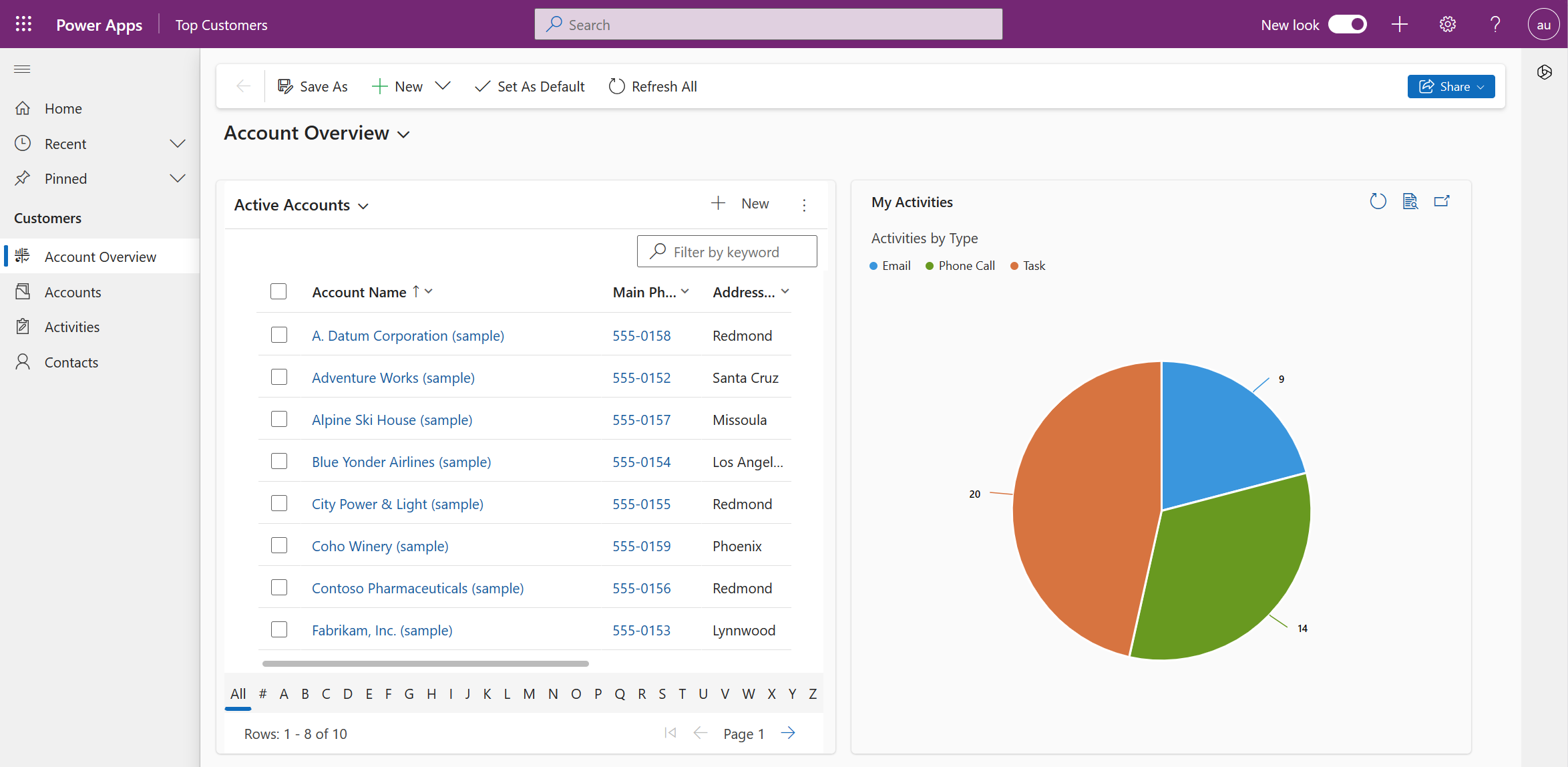
Các hạn chế đã biết
Giao diện hiện đại, mới mẻ của các ứng dụng dựa trên mô hình có một số hạn chế:
Giao diện hiện đại, mới mẻ bên ngoài trình duyệt
Ứng dụng dành cho thiết bị di động và ứng dụng thư không hỗ trợ giao diện hiện đại, mới mẻ và không nằm trong bản xem trước hoặc tính khả dụng chung.
Chuyển đổi chủ đề hoặc bật chế độ tối
Hiện tại, việc chuyển đổi chủ đề hoặc bật chế độ tối không được hỗ trợ.
Tôn vinh chủ đề cổ điển
Với giao diện hiện đại, mới mẻ, Power Apps không còn tôn vinh các tùy chỉnh chủ đề cổ điển. Tuy nhiên, bạn có thể ghi đè màu sắc cho tiêu đề ứng dụng để phù hợp với thương hiệu tổ chức của bạn với giao diện hiện đại, mới mẻ. Xem thay đổi màu của tiêu đề ứng dụng để biết thêm chi tiết. Hiện chưa có các tùy chọn tùy chỉnh chủ đề khác để có giao diện hiện đại, mới mẻ.
Biểu tượng tùy chỉnh
Chỉ hỗ trợ các biểu tượng SVG. Nếu bạn sử dụng các định dạng khác như PNG, điều hướng sẽ không hiển thị chúng và thay vào đó, biểu tượng mặc định sẽ xuất hiện.
Câu hỏi thường gặp (FAQ)
Sử dụng giao diện hiện đại, mới mẻ trong Power Apps Khung thành phần / thành phần mã tùy chỉnh
Chủ đề hiện đại đang sử dụng được chuyển đến Power Apps các thành phần khung thành phần cho phép bạn tạo kiểu cho các thành phần của mình theo chủ đề hiện đại.
Sử dụng giao diện hiện đại, mới mẻ trong các trang tùy chỉnh
Các điều khiển hiện đại có thể được sử dụng với các trang tùy chỉnh và giao diện hiện đại, mới mẻ. Chủ đề hiện đại hiện không được các trang tùy chỉnh kế thừa.
Thay đổi màu của tiêu đề ứng dụng
Bạn có thể thay đổi màu của tiêu đề ứng dụng để phù hợp với tổ chức của mình trong khi vẫn có giao diện hiện đại, mới mẻ. Xem Sử dụng các chủ đề hiện đại để biết thêm chi tiết. Hiện chưa có các tùy chọn tùy chỉnh chủ đề khác để có giao diện hiện đại, mới mẻ.
Làm việc với giao diện hiện đại, mới mẻ
Cung cấp phản hồi về giao diện hiện đại, mới mẻ
Sau khi sử dụng giao diện hiện đại, được làm mới trong các ứng dụng dựa trên mô hình của bạn, hãy cho chúng tôi biết suy nghĩ của bạn về giao diện đó trong diễn đàn cộng đồng Power Apps.
Quản lý việc triển khai tính khả dụng chung của tính năng chọn tham gia
Giao diện hiện đại, mới mẻ dành cho các ứng dụng dựa trên mô hình thường có sẵn trong các kênh phát hành sau:
- Kênh hàng tháng tháng 8 năm 2023
- Kênh nửa năm kể từ đợt phát hành 2 năm 2023
Sau khi có sẵn rộng rãi, người dùng cuối sẽ thấy cài đặt Thử giao diện mới để mang lại trải nghiệm hiện đại, mới mẻ. Người dùng có thể chuyển về giao diện người dùng (UI) cũ bất kỳ lúc nào.
Bật lên vẻ hiện đại, tươi mới
Người dùng cuối có thể kích hoạt giao diện hiện đại, mới mẻ cho các ứng dụng dựa trên mô hình của họ trong ứng dụng bằng cách bật cài đặt Thử giao diện mới trong tiêu đề ứng dụng của họ. Họ có thể chuyển lại bất cứ lúc nào.
Hoàn nguyên về giao diện người dùng cũ
Có, người dùng cuối có thể chuyển về giao diện người dùng cũ bằng cách tắt nút chuyển đổi Giao diện mới . Người tạo cũng có thể tắt giao diện mới bằng cách cập nhật cài đặt ứng dụng.
Để biết thêm thông tin về cách tắt giao diện hiện đại, mới mẻ, hãy xem Quản lý cài đặt ứng dụng dựa trên mô hình trong công cụ thiết kế ứng dụng.
Quản trị viên có thể tắt cài đặt Giao diện mới trên tất cả các ứng dụng trong tổ chức bằng cách sử dụng trình khám phá giải pháp để đặt Giao diện mới cho các ứng dụng định hướng mô hình giá trị thành Không. Điều này che giấu Giao diện mới chuyển đổi và ngăn không cho giao diện hiện đại, mới mẻ phát huy tác dụng.
Trong Giải pháp, hãy mở giải pháp hiện có bằng một hoặc nhiều ứng dụng dựa trên mô hình:
Chọn Thêm cài đặt hiện có > Thêm > ·.
Tìm kiếm Giao diện mới.
Chọn Giao diện mới cho các ứng dụng dựa trên mô hình.
Chọn Thêm để thêm nó vào giải pháp.
Chọn Giao diện mới cho các ứng dụng định hướng mô hình từ trình khám phá giải pháp.
Cập nhật Đặt giá trị môi trường thành Không.
Chọn Lưu.
Phát hành Tất cả Tùy chỉnh
Lưu ý
Nếu bạn đang sử dụng phiên bản 2023 đợt 2 và muốn tắt giao diện mới, hãy cập nhật cài đặt Thử giao diện mới .
Quản lý việc triển khai tính khả dụng chung theo mặc định
Theo mặc định, giao diện hiện đại, mới mẻ dành cho các ứng dụng dựa trên mô hình được bật trong các kênh phát hành sau:
- Kênh hàng tháng tháng 4 năm 2024
- Kênh nửa năm kể từ năm 2024 Phát hành đợt 1
Sau khi có sẵn rộng rãi, người dùng cuối có thể thấy cài đặt Giao diện mới được bật theo mặc định hiển thị trải nghiệm hiện đại, mới mẻ. Người dùng có thể chuyển về giao diện người dùng (UI) cũ bất kỳ lúc nào. Đối với kênh nửa năm, quá trình triển khai sẽ diễn ra chậm rãi trong nhiều tuần, bắt đầu từ tháng 4. Người tạo và quản trị viên sẽ phải chờ đợi sự chậm trễ trong việc triển khai tính năng này cho ứng dụng của họ.
Bật giao diện hiện đại cho ứng dụng của tôi và xóa nút chuyển đổi
Trong trường hợp người tạo và quản trị viên muốn bật trải nghiệm hiện đại "Luôn bật", họ có thể bật tính năng này bằng cách đặt cài đặt ứng dụng Giao diện mới luôn bật . Điều này mang lại giao diện hiện đại, mới mẻ cho tất cả người dùng ứng dụng và loại bỏ khả năng tắt chuyển đổi tiêu đề để người dùng cuối có thể tắt Giao diện mới.
Quản trị viên có thể bật cài đặt Giao diện mới luôn bật trên tất cả các ứng dụng trong tổ chức bằng cách sử dụng trình khám phá giải pháp để đặt Giao diện mới luôn bật giá trị thành Có. Điều này ẩn nút chuyển đổi Giao diện mới và mang đến giao diện hiện đại, mới mẻ cho tất cả người dùng.
- Mở https://make.powerapps.com/
- Trong Giải pháp, hãy mở giải pháp hiện có bằng một hoặc nhiều ứng dụng dựa trên mô hình:
- Chọn Thêm cài đặt hiện có > Thêm > ·.
- Tìm kiếm Giao diện mới luôn bật.
- Chọn Giao diện mới luôn bật.
- Chọn Thêm để thêm nó vào giải pháp.
- Chọn Giao diện mới luôn bật từ trình khám phá giải pháp.
- Cập nhật Đặt giá trị môi trường thành Có.
- Chọn Lưu.
- Phát hành Tất cả Tùy chỉnh